vue模块化开发
首选在设置cmd窗口属性,把快速编辑模式去掉,否则在安装过程中鼠标点一下可能就会中断安装

1、全局安装webpack
npm install webpack@ -g
这里指定了版本号@4.41.2
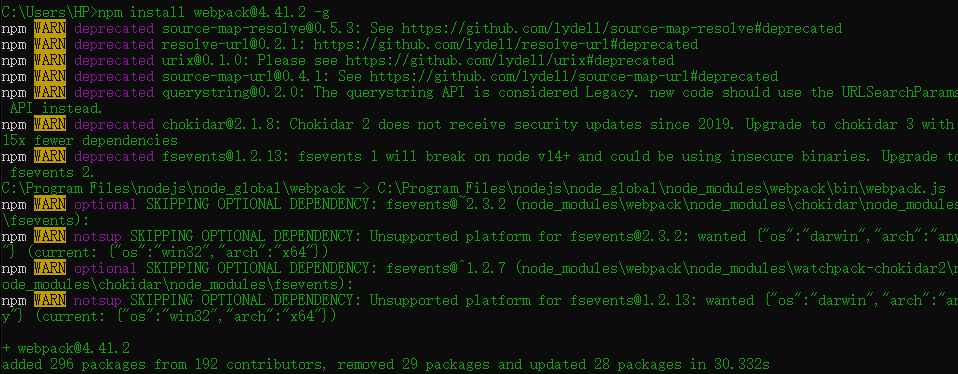
2、全局安装vue脚手架
npm install -g @vue/cli-init
这里指定了版本号@4.0.3

安装完成后先用vue-V检查,如果识别不了vue命令的话,在第二步安装vue/cli的时候不要加上-init,而是npm install -g @vue/cli。
3、初始化vue项目
vue init webpack appname:vue脚手架使用webpack模板初始化一个appname项目
新建一个vue-demo文件夹,在里面搭建模块化开发环境。
这一步要选择Runtime+Compiler运行环境加编译环境。
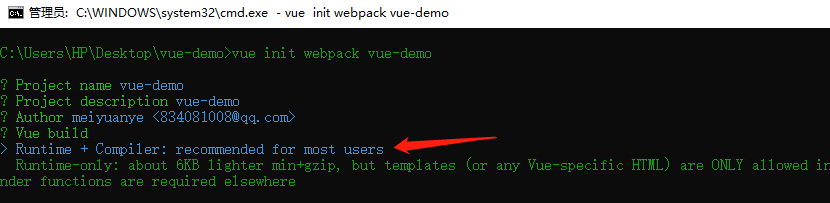
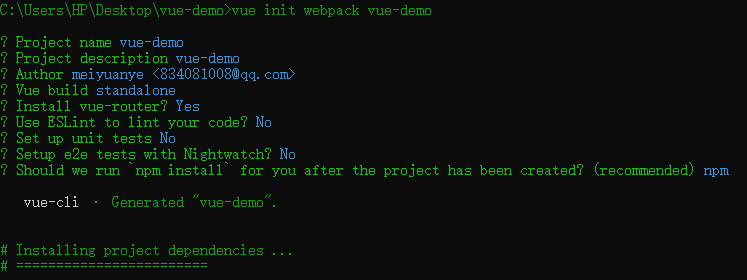
4、 启动vue项目
项目的package.json中有scripts,代表我们能运行的命令
cd vue-demo进入文件夹,
npm start = npm run dev: 启动项目
启动成功后访问localhost:8080即可看到初始界面
npm run build:将项目打包
用vs打开C:\Users\HP\Desktop\vue-demo\vue-demo文件夹
其中各文件夹说明:
build:跟打包工具有关的代码
config:配置信息
node_modules:当前项目安装的所有依赖
src:编写代码的文件夹,所有的写功能基本都放在里面
在src里面有个main.js,是主程序,他会挂载index.html的app元素。
static:静态资源文件,图片、字体、文件等
.babelrc:语法转义的相关配置
index.html:首页内容
package-lock.json:npm:依赖包的详细信息
package.json:npm:依赖包的配置信息
自己写一个访问/hello界面,在src/components/新建Hello.vue
组件3要素:template,script,style
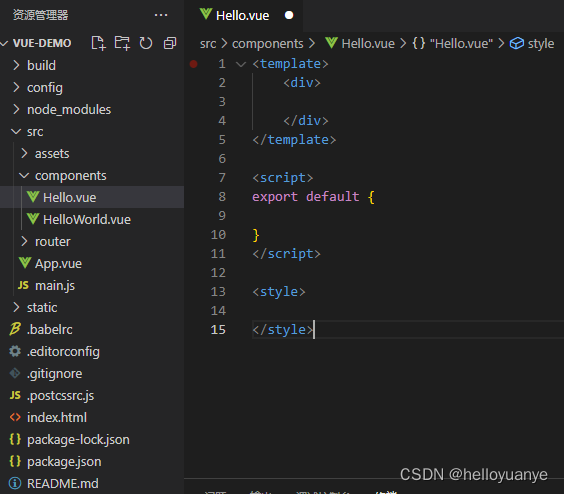
第一步,编写Hello.vue
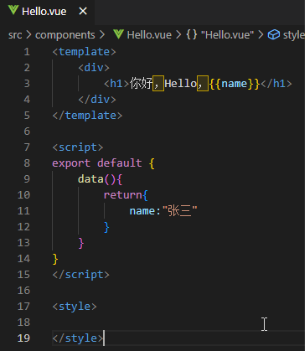
第二步,在src/router/index.js中编写路由,先import导入Hello组件
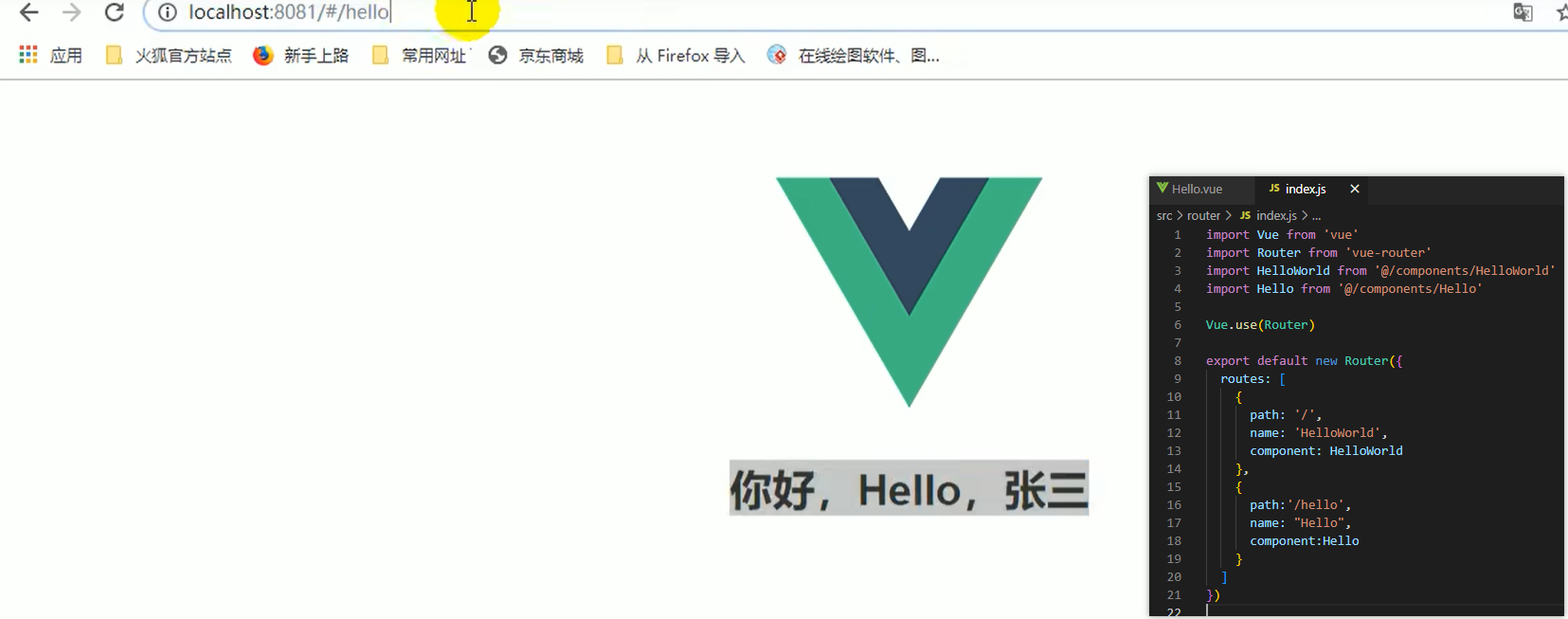
为什么图片还在呢,因为在App.vue里面上面是图片,下面是路由视图,只要我们访问路径变了,只有路由视图这一块的内容才会变:

可以使用router-link来实现页面跳转:
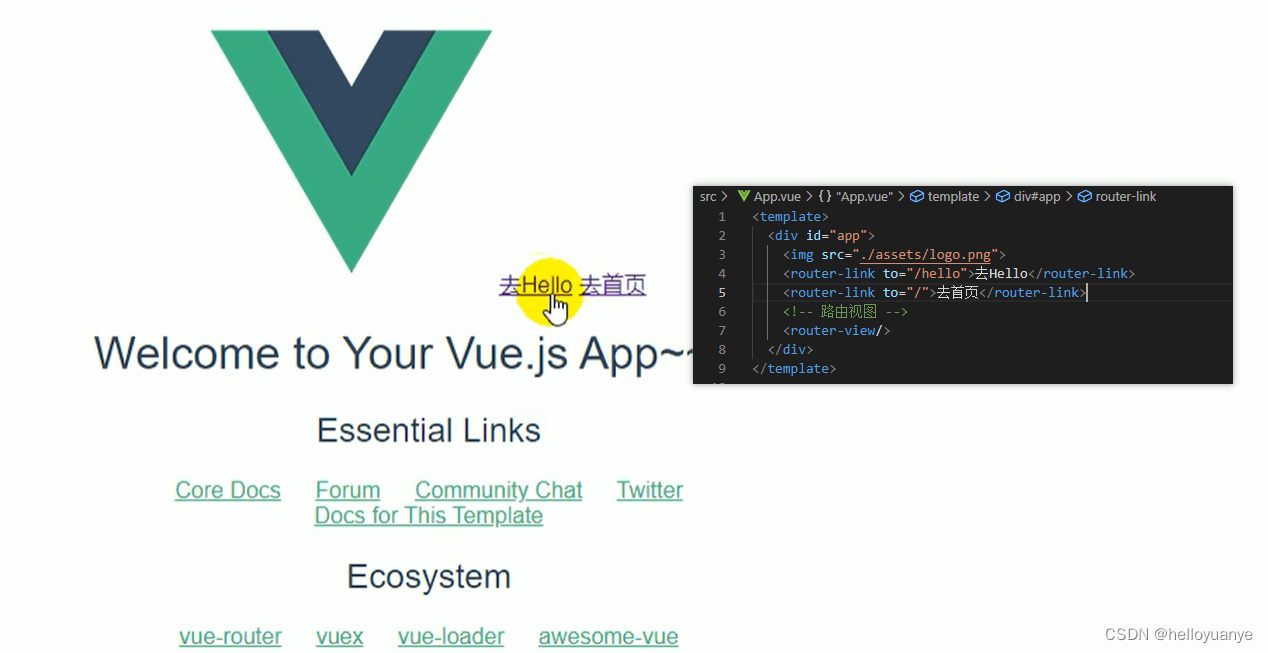
使用Vue整合ElementUI快速开发
官网:https://element.eleme.cn/#/zh-CN
安装element-ui
npm i element-ui
这里指定了版本
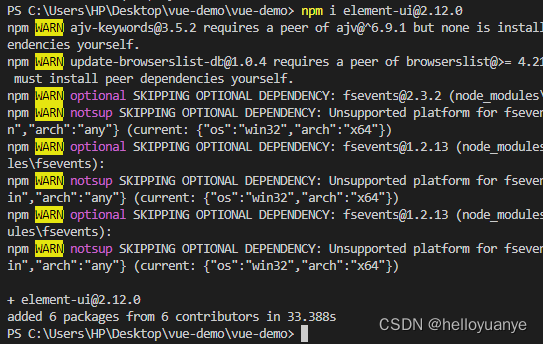
在main.js中导入
import ElementUI from ‘element-ui’ //导入组件
import ‘element-ui/lib/theme-chalk/index.css’; //导入样式文件
Vue.use(ElementUI);//使用组件
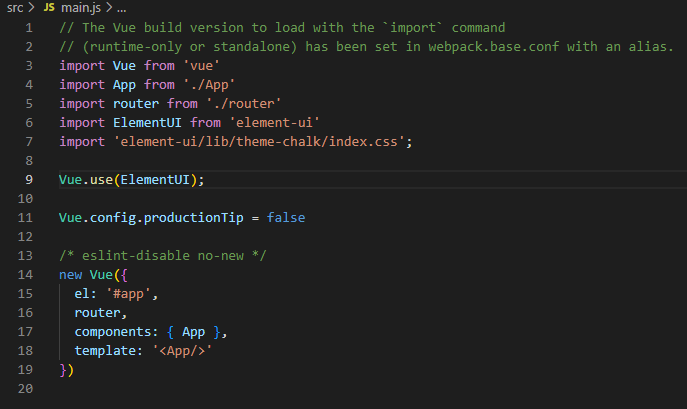
要用什么功能直接在官方文档里面参考即可。
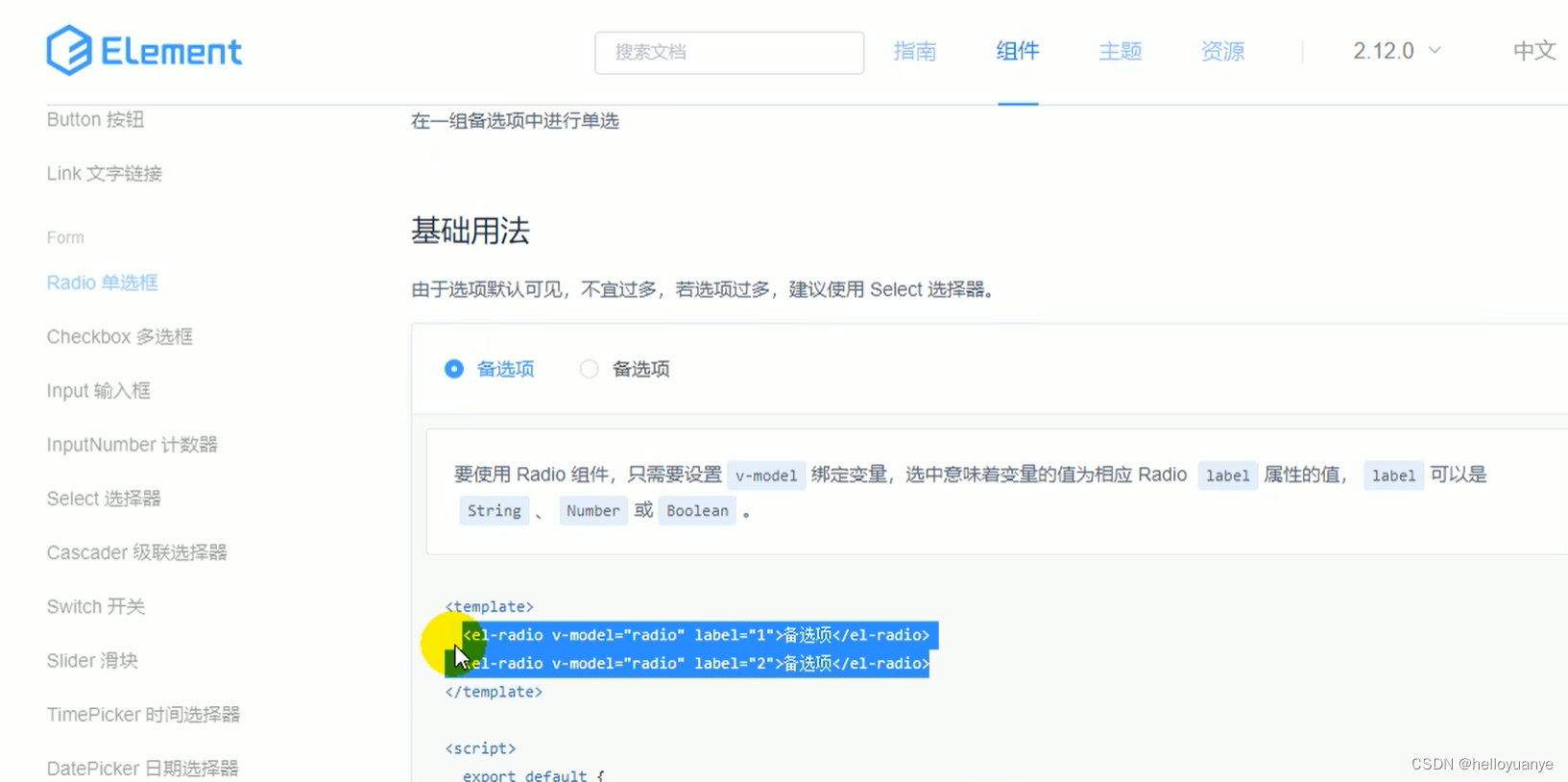
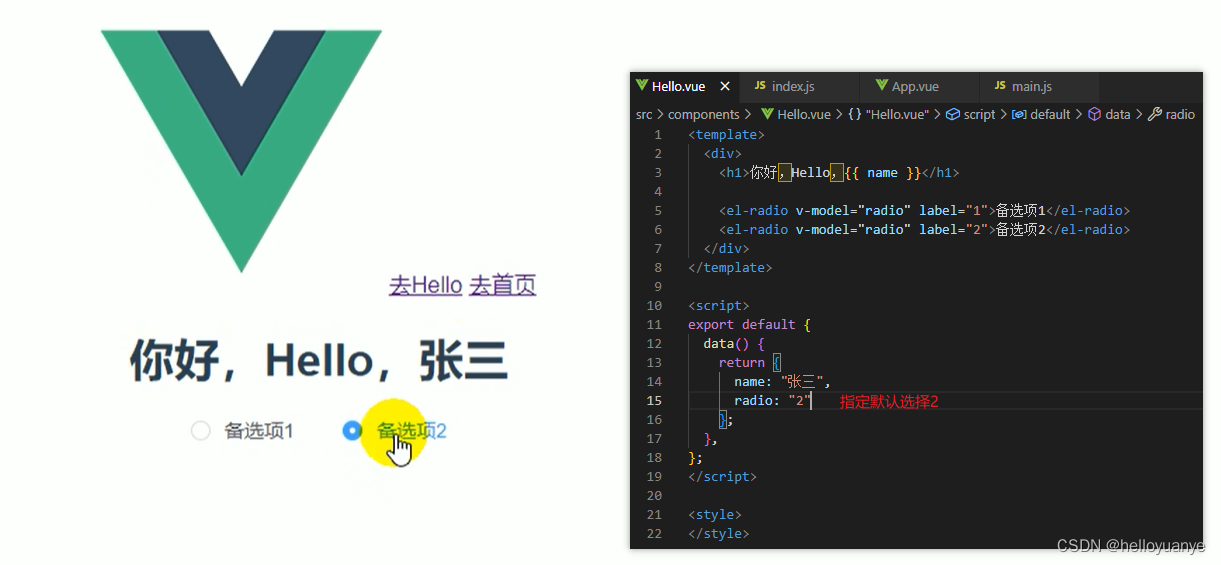
在官网-组件-Container布局容器中写好了一些常见的布局,可以直接复制过来放到App.vue中:
<template>
<el-container style="height: 500px; border: 1px solid #eee">
<el-aside width="200px" style="background-color: rgb(238, 241, 246)">
<el-menu :default-openeds="['1', '3']">
<el-submenu index="1">
<template slot="title"
><i class="el-icon-message"></i>导航一</template
>
<el-menu-item-group>
<template slot="title">分组一</template>
<el-menu-item index="1-1">选项1</el-menu-item>
<el-menu-item index="1-2">选项2</el-menu-item>
</el-menu-item-group>
<el-menu-item-group title="分组2">
<el-menu-item index="1-3">选项3</el-menu-item>
</el-menu-item-group>
<el-submenu index="1-4">
<template slot="title">选项4</template>
<el-menu-item index="1-4-1">选项4-1</el-menu-item>
</el-submenu>
</el-submenu>
<el-submenu index="2">
<template slot="title"><i class="el-icon-menu"></i>导航二</template>
<el-menu-item-group>
<template slot="title">分组一</template>
<el-menu-item index="2-1">选项1</el-menu-item>
<el-menu-item index="2-2">选项2</el-menu-item>
</el-menu-item-group>
<el-menu-item-group title="分组2">
<el-menu-item index="2-3">选项3</el-menu-item>
</el-menu-item-group>
<el-submenu index="2-4">
<template slot="title">选项4</template>
<el-menu-item index="2-4-1">选项4-1</el-menu-item>
</el-submenu>
</el-submenu>
<el-submenu index="3">
<template slot="title"
><i class="el-icon-setting"></i>导航三</template
>
<el-menu-item-group>
<template slot="title">分组一</template>
<el-menu-item index="3-1">选项1</el-menu-item>
<el-menu-item index="3-2">选项2</el-menu-item>
</el-menu-item-group>
<el-menu-item-group title="分组2">
<el-menu-item index="3-3">选项3</el-menu-item>
</el-menu-item-group>
<el-submenu index="3-4">
<template slot="title">选项4</template>
<el-menu-item index="3-4-1">选项4-1</el-menu-item>
</el-submenu>
</el-submenu>
</el-menu>
</el-aside>
<el-container>
<el-header style="text-align: right; font-size: 12px">
<el-dropdown>
<i class="el-icon-setting" style="margin-right: 15px"></i>
<el-dropdown-menu slot="dropdown">
<el-dropdown-item>查看</el-dropdown-item>
<el-dropdown-item>新增</el-dropdown-item>
<el-dropdown-item>删除</el-dropdown-item>
</el-dropdown-menu>
</el-dropdown>
<span>王小虎</span>
</el-header>
<el-main>
<el-table :data="tableData">
<el-table-column prop="date" label="日期" width="140">
</el-table-column>
<el-table-column prop="name" label="姓名" width="120">
</el-table-column>
<el-table-column prop="address" label="地址"> </el-table-column>
</el-table>
</el-main>
</el-container>
</el-container>
</template>
<script>
export default {
data() {
const item = {
date: "2016-05-02",
name: "王小虎",
address: "上海市普陀区金沙江路 1518 弄",
};
return {
tableData: Array(20).fill(item),
};
},
};
</script>
<style>
.el-header {
background-color: #b3c0d1;
color: #333;
line-height: 60px;
}
.el-aside {
color: #333;
}
</style>
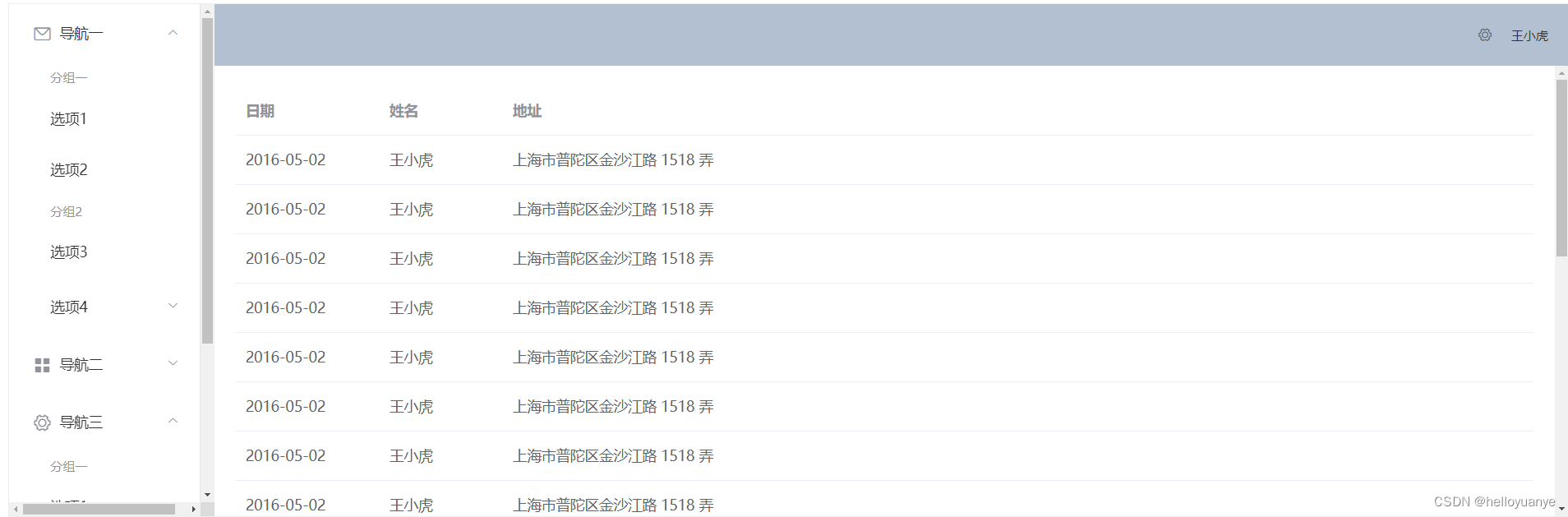
稍微改一下:
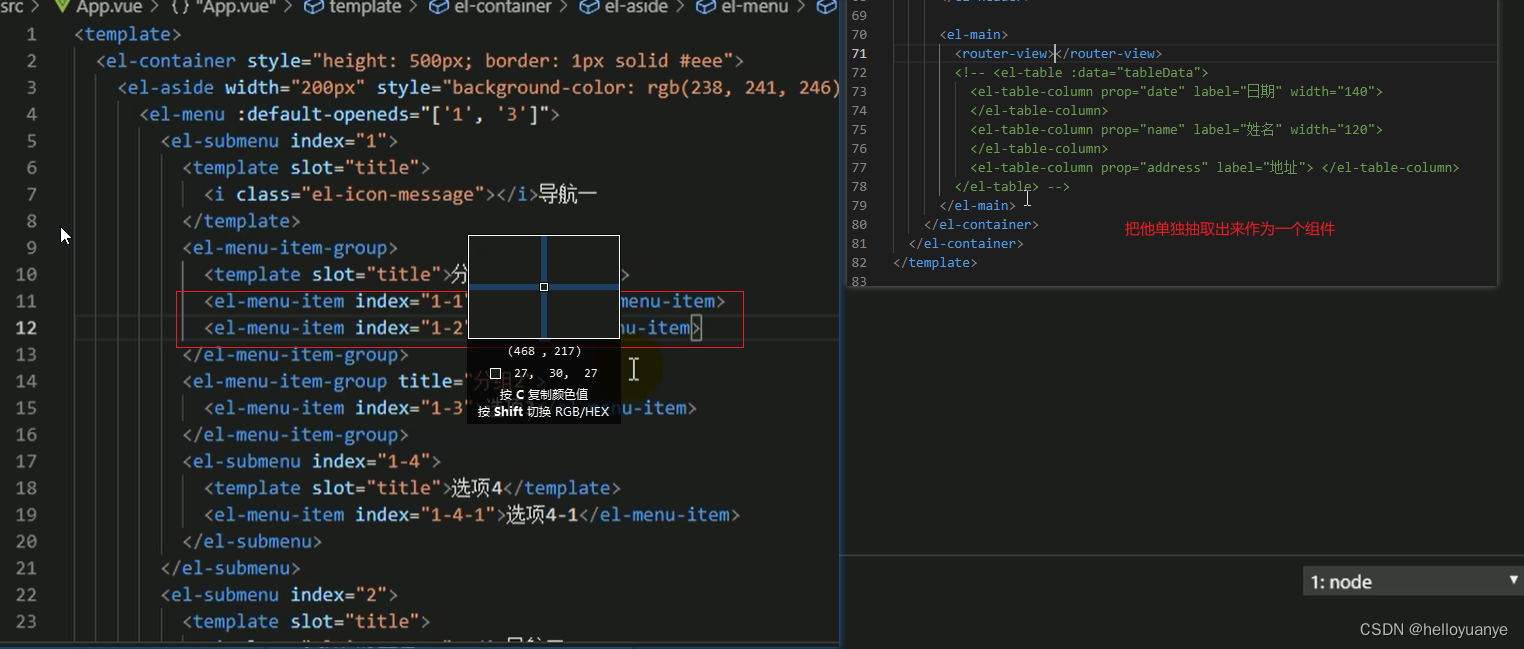
单独抽取出来放到Mybatis.vue
先导入一个快速生成vue三要素模板的全局代码片段
安装 Vetur 插件,识别 vue 文件
再应用商店中搜索 Vetur,点击安装,安装完成之后点击重新加载
新建代码片段
文件 ➡ 首选项 ➡ 用户代码片段 ➡ 点击新建全局代码片段 ➡ 取名 vue ➡ 确定
粘入自定义 .vue 模板
{
"Print to console": {
"prefix": "vue",
"body": [
"<!-- $1 -->",
"<template>",
"<div class='$2'>$5</div>",
"</template>",
"",
"<script>",
"//这里可以导入其他文件(比如:组件,工具js,第三方插件js,json文件,图片文件等等)",
"//例如:import 《组件名称》 from '《组件路径》';",
"",
"export default {",
"//import引入的组件需要注入到对象中才能使用",
"components: {},",
"data() {",
"//这里存放数据",
"return {",
"",
"};",
"},",
"//监听属性 类似于data概念",
"computed: {},",
"//监控data中的数据变化",
"watch: {},",
"//方法集合",
"methods: {",
"",
"},",
"//生命周期 - 创建完成(可以访问当前this实例)",
"created() {",
"",
"},",
"//生命周期 - 挂载完成(可以访问DOM元素)",
"mounted() {",
"",
"},",
"beforeCreate() {}, //生命周期 - 创建之前",
"beforeMount() {}, //生命周期 - 挂载之前",
"beforeUpdate() {}, //生命周期 - 更新之前",
"updated() {}, //生命周期 - 更新之后",
"beforeDestroy() {}, //生命周期 - 销毁之前",
"destroyed() {}, //生命周期 - 销毁完成",
"activated() {}, //如果页面有keep-alive缓存功能,这个函数会触发",
"}",
"</script>",
"<style scoped>",
//"//@import url($3); 引入公共css类",
"$4",
"</style>"
],
"description": "生成vue模板"
},
"http-get请求": {
"prefix": "httpget",
"body": [
"this.\\$http({",
"url: this.\\$http.adornUrl(''),",
"method: 'get',",
"params: this.\\$http.adornParams({})",
"}).then(({ data }) => {",
"})"
],
"description": "httpGET请求"
},
"http-post请求": {
"prefix": "httppost",
"body": [
"this.\\$http({",
"url: this.\\$http.adornUrl(''),",
"method: 'post',",
"data: this.\\$http.adornData(data, false)",
"}).then(({ data }) => { });"
],
"description": "httpPOST请求"
}
}
新建一个 .vue 文件输入 vue 测试
上面的配置中:"prefix": "vue"、"prefix": "httpget"、"prefix": "httppost" 就是你的快捷输入名称,可自行修改
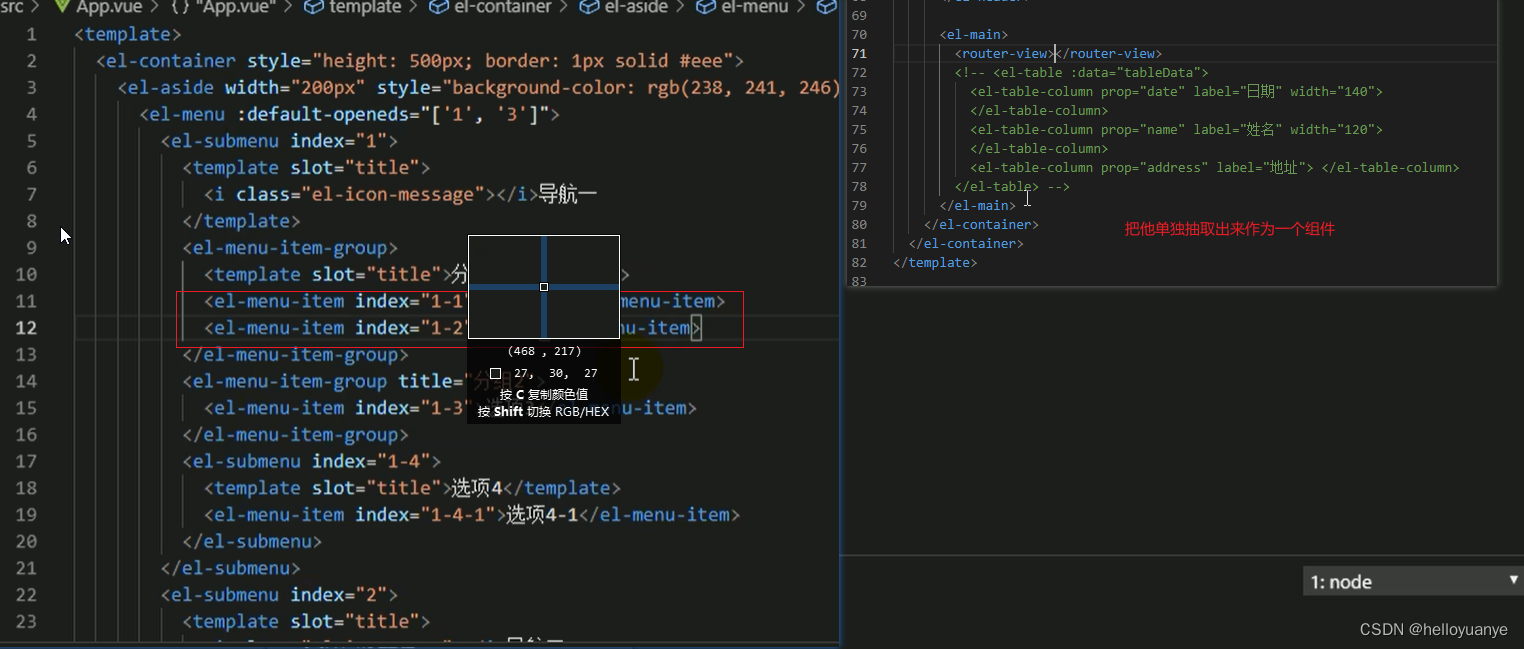
然后将注释掉的代码放到MyTable.vue里面
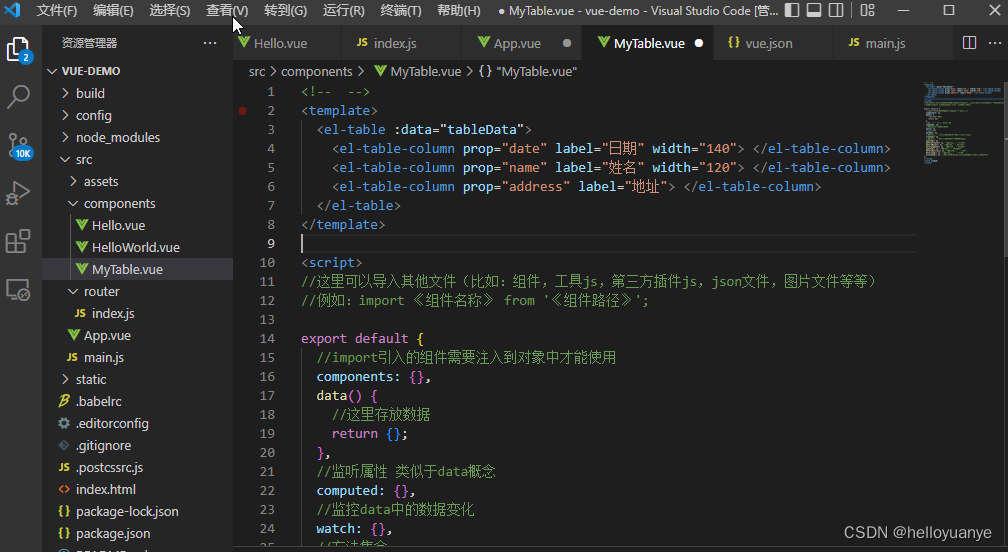
里面的数据也拿过来
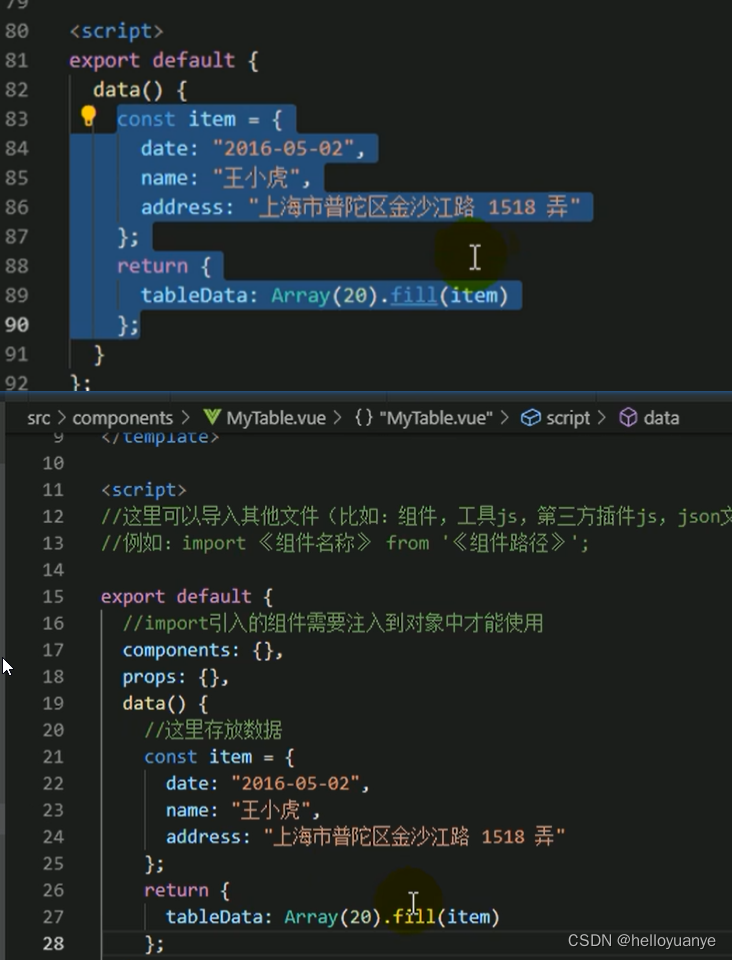
现在希望点击用户列表发送table请求来到用户列表界面:
首先在index.js路由里面导入
import MyTable from ‘@/components/MyTable’
定义一个路径:
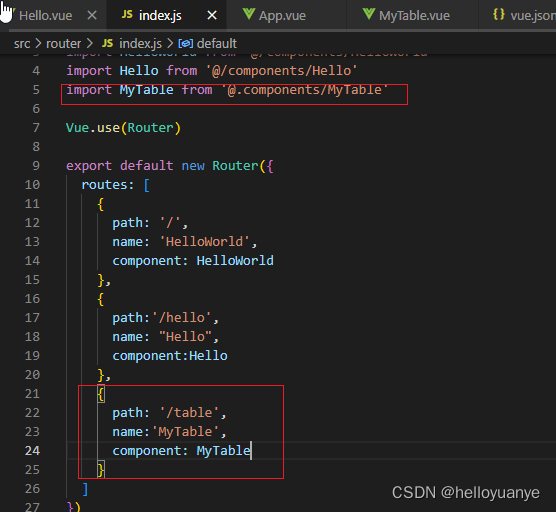
在menu中将router设置为true,然后设置路由:
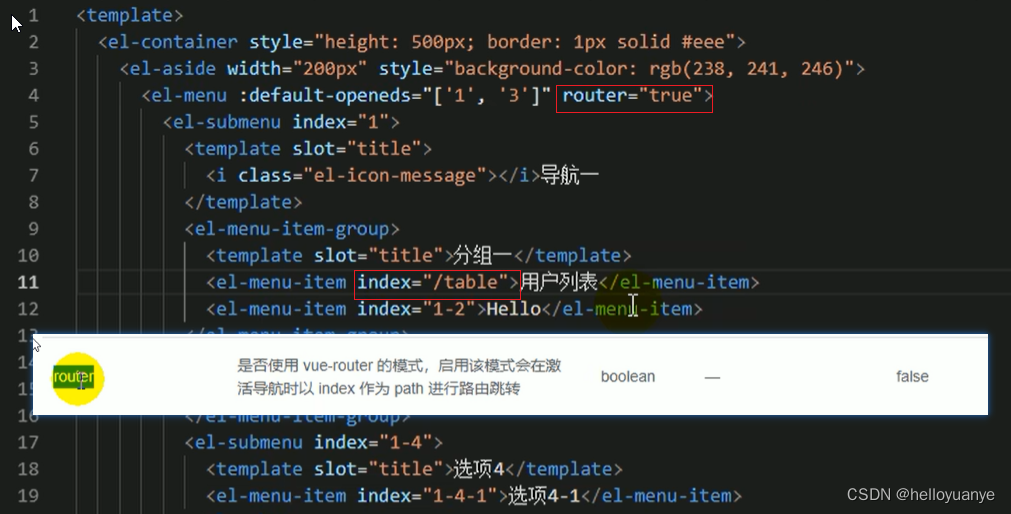
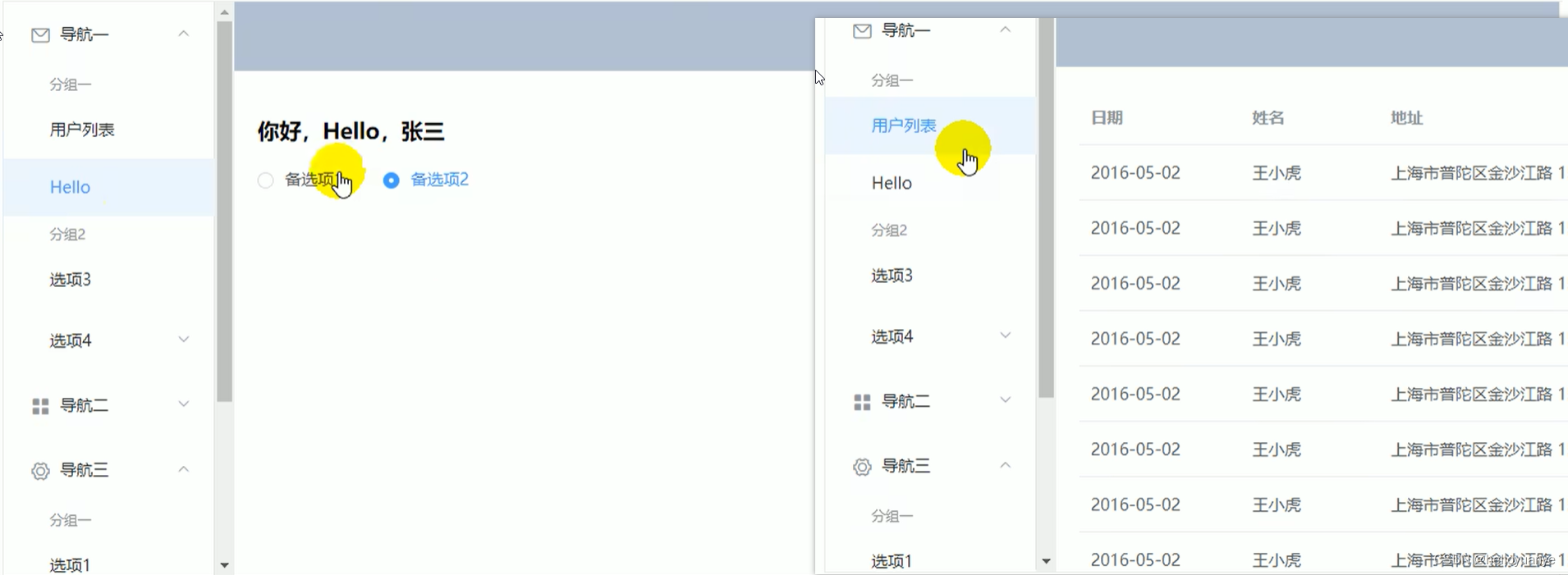






















 663
663











 被折叠的 条评论
为什么被折叠?
被折叠的 条评论
为什么被折叠?








